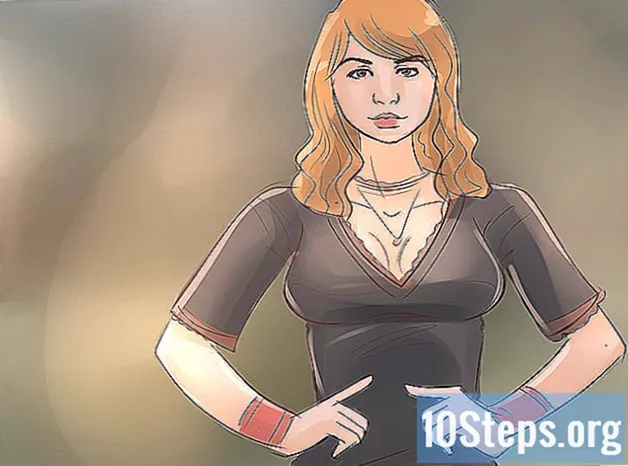విషయము
మిన్క్రాఫ్ట్ ఆఫ్లైన్లో ఆడటం వల్ల మీకు ఇంటర్నెట్ కనెక్షన్ లేనప్పుడు కూడా ఆనందించడం, నవీకరణలను ఇన్స్టాల్ చేయడాన్ని నివారించడం, ఆలస్యం సమయం తగ్గించడం మరియు గేమ్ సర్వర్లకు కనెక్ట్ అవ్వకుండా మరియు ప్రామాణీకరించకుండా ఆడటం వంటి అనేక ప్రయోజనాలు ఉన్నాయి. మీరు Minecraft Realms లో సర్వర్ ఉంటే సింగిల్ ప్లేయర్ మోడ్ను ఎంచుకోవడం లేదా ఆటలను డౌన్లోడ్ చేసి, ఆపై వాటిని ఒకే ప్లేయర్ మోడ్లో యాక్సెస్ చేయడం ద్వారా ఆఫ్లైన్లో ప్లే చేయవచ్చు.
దశలు
6 యొక్క విధానం 1: Minecraft లో ఆఫ్లైన్లో ప్లే చేయడం: జావా ఎడిషన్
Minecraft ప్రారంభించండి. ఇది గడ్డితో కూడిన భూమిలా కనిపించే చిహ్నం. Minecraft: జావా ఎడిషన్లో PC, Mac మరియు Linux కోసం వెర్షన్లు ఉన్నాయి.

క్లిక్ చేయండి ఆడటానికి. ఇది విండో దిగువన ఉన్న గ్రీన్ బటన్.
క్లిక్ చేయండి ఒక ఆటగాడు. హోమ్ స్క్రీన్లో ఇది మొదటి ఎంపిక.

ఆటను ఎంచుకోండి లేదా ఒకదాన్ని సృష్టించండి. ఇప్పటికే ఉన్న ఆట కోసం, మీరు ఆడాలనుకుంటున్న దానిపై డబుల్ క్లిక్ చేయండి. సింగిల్ ప్లేయర్ మోడ్లో ఆటను సృష్టించడానికి క్రింది దశలను అనుసరించండి:- క్లిక్ చేయండి క్రొత్త ప్రపంచాన్ని సృష్టించండి.
- ప్రపంచానికి పేరు నమోదు చేయండి
- దిగువ బూడిద బటన్ను క్లిక్ చేయండి, గేమ్ మోడ్ దాన్ని మార్చడానికి.
- క్లిక్ చేయండి క్రొత్త ప్రపంచాన్ని సృష్టించండి.
6 యొక్క విధానం 2: Minecraft కోసం Minecraft Realms లో ఆఫ్లైన్లో ప్లే చేయడం: జావా ఎడిషన్

Minecraft ప్రారంభించండి. ఇది గడ్డితో కూడిన భూమిలా కనిపించే చిహ్నం. Minecraft: జావా ఎడిషన్లో PC, Mac మరియు Linux కోసం వెర్షన్లు ఉన్నాయి.
క్లిక్ చేయండి ఆడటానికి. ఇది ఇనిషియేటర్ యొక్క బేస్ వద్ద ఉన్న గ్రీన్ బటన్.
క్లిక్ చేయండి Minecraft Realms. ఇది హోమ్ స్క్రీన్లో మూడవ ఎంపిక.
స్క్రీన్ దిగువన ఉన్న "రాజ్యం ఆకృతీకరించు" బటన్ను ప్రదర్శించడానికి మీరు డౌన్లోడ్ చేయదలిచిన ఆటపై క్లిక్ చేయండి.
క్లిక్ చేయండి రాజ్యాన్ని కాన్ఫిగర్ చేయండి. ఇది ఆట యొక్క దిగువ ఎడమ మూలలో బూడిద రంగు బటన్. ఇది కాన్ఫిగరేషన్ ఎంపికలను ప్రదర్శిస్తుంది.
క్లిక్ చేయండి ప్రపంచ బ్యాకప్. ఇది స్క్రీన్ దిగువన ఉన్న రెండవ ఎంపిక.
క్లిక్ చేయండి తాజాదాన్ని డౌన్లోడ్ చేయండి. ఇది స్క్రీన్ కుడి ఎగువ మూలలో ఉన్న బటన్.
క్లిక్ చేయండి అవును. మీరు Minecraft Realms సర్వర్ను డౌన్లోడ్ చేయాలనుకుంటున్నారని ఇది నిర్ధారిస్తుంది మరియు సింగిల్ ప్లేయర్ మోడ్లో కాపీని సేవ్ చేస్తుంది.
క్లిక్ చేయండి నిర్ధారించారు. రియల్మ్స్ గేమ్ డౌన్లోడ్ పూర్తయిన తర్వాత, క్లిక్ చేయండి నిర్ధారించారు బ్యాకప్ మెనుకు తిరిగి రావడానికి.
క్లిక్ చేయండి తిరిగి రా మీరు హోమ్ స్క్రీన్కు తిరిగి వచ్చే వరకు. "వెనుక" బటన్ దిగువ ఎడమ మూలలో ఉంది. మీరు హోమ్ స్క్రీన్కు తిరిగి వచ్చే వరకు దానిపై క్లిక్ చేయండి.
క్లిక్ చేయండి ఒక ఆటగాడు. హోమ్ స్క్రీన్లో ఇది మొదటి ఎంపిక.
సింగిల్ ప్లేయర్ మోడ్లో ఆట ప్రారంభించడానికి Minecraft Realms గేమ్పై రెండుసార్లు క్లిక్ చేయండి.
6 యొక్క విధానం 3: Minecraft లో సర్వర్ సమాచారాన్ని సవరించడం: జావా ఎడిషన్
Minecraft ప్రారంభించండి. ఇది గడ్డితో కూడిన భూమిలా కనిపించే చిహ్నం.
- మీరు సర్వర్ను హోస్ట్ చేస్తే లేదా స్నేహితుడికి ప్రాప్యత కలిగి ఉంటే మాత్రమే ఈ పద్ధతి పనిచేస్తుంది మరియు ఇది Minecraft: Java Edition కోసం మాత్రమే పనిచేస్తుంది.
- హెచ్చరిక: ఆఫ్లైన్ మోడ్లో సర్వర్లో ప్లే చేయడం వల్ల ఏదైనా యూజర్పేరును ఉపయోగించి ఎవరైనా దీనికి కనెక్ట్ అవ్వవచ్చు. అధిక భద్రతా ప్రమాదాల కారణంగా, మీరు సర్వర్లోని అన్ని ఆటగాళ్లను విశ్వసిస్తే మాత్రమే ఆఫ్లైన్ మోడ్లో మాత్రమే ప్లే చేయాలని సిఫార్సు చేయబడింది.
క్లిక్ చేయండి ఆడటానికి. ఇది ఇనిషియేటర్ యొక్క బేస్ వద్ద ఉన్న గ్రీన్ బటన్.
క్లిక్ చేయండి మల్టీప్లేయర్. ఇది హోమ్ స్క్రీన్లో రెండవ బటన్.
సర్వర్ పక్కన ఉన్న ట్యాగ్పై క్లిక్ చేయండి. మల్టీప్లేయర్ ఆటల జాబితాలో ఇది కుడి వైపున ఉంది. ఇది సర్వర్ను ఆఫ్లైన్లో తీసుకుంటుంది.
సర్వర్ ఫోల్డర్ను తెరవండి. దీన్ని సెటప్ చేసేటప్పుడు మీరు సృష్టించినది ఇదే.
“Server.properties” ఫైల్పై కుడి క్లిక్ చేయండి. ఇది డ్రాప్-డౌన్ మెనుని ప్రదర్శిస్తుంది.
"విత్ విత్" మెను నుండి నోట్ప్యాడ్ లేదా టెక్స్ట్ ఎడిట్ ఎంచుకోండి. ఇది Mac లోని నోట్ప్యాడ్ లేదా టెక్స్ట్ ఎడిట్ వంటి టెక్స్ట్ ఎడిటర్లో ఫైల్ను తెరుస్తుంది.
లక్షణాల జాబితాలో “ఆన్లైన్-మోడ్ = ట్రూ” ను కనుగొనండి. లక్షణాల జాబితా మధ్యలో ఈ అంశం ఎక్కువ లేదా తక్కువ.
విలువను "ట్రూ" నుండి "తప్పుడు" గా మార్చండి. ఇప్పుడు ఈ స్నిప్పెట్ “ఆన్లైన్-మోడ్ = తప్పుడు” చూపించాలి, అంటే సర్వర్లో ఆన్లైన్ మోడ్ నిలిపివేయబడింది.
క్లిక్ చేయండి ఫైల్. స్క్రీన్ ఎగువన ఉన్న మెను బార్లో.
క్లిక్ చేయండి కాపాడడానికి. ఇది చేసిన మార్పులతో ఫైల్ను సేవ్ చేస్తుంది.
Minecraft లో సర్వర్ను మళ్ళీ తనిఖీ చేయండి. హోమ్ స్క్రీన్ మెనులో మల్టీప్లేయర్ మోడ్కు తిరిగి వెళ్లి, దాని కుడి వైపున ఉన్న పెట్టెలోని సర్వర్ను మళ్లీ తనిఖీ చేయండి.
పున art ప్రారంభించడానికి సర్వర్ను డబుల్ క్లిక్ చేయండి.
ఆటను డబుల్ క్లిక్ చేయండి. ఇది హోమ్ స్క్రీన్లో మల్టీప్లేయర్ క్రింద ఉంది.
6 యొక్క విధానం 4: Minecraft లో ఆఫ్లైన్లో ప్లే చేయడం: బెడ్రాక్ ఎడిషన్
Minecraft ప్రారంభించండి. ఇది గడ్డితో కూడిన భూమిలా కనిపించే చిహ్నం. మిన్క్రాఫ్ట్: బెడ్రాక్ ఎడిషన్లో మిన్క్రాఫ్ట్: విండోస్ 10 ఎడిషన్, ఎక్స్బాక్స్ వన్, నింటెండో స్విచ్ మరియు ఆండ్రాయిడ్ మరియు ఐఓఎస్ పరికరాల కోసం మిన్క్రాఫ్ట్ ఉన్నాయి.
క్లిక్ చేయండి ఆడటానికి. ఇది ఆటల జాబితాను ప్రదర్శిస్తుంది.
ఒకదాన్ని ఎంచుకోండి లేదా క్రొత్త ప్రపంచాన్ని సృష్టించండి. ఇప్పటికే ఉన్నదాన్ని ఎంచుకోవడానికి, "వరల్డ్స్" టాబ్లోని ఆటగాడి కోసం ఆటపై డబుల్ క్లిక్ చేయండి. క్రొత్తదాన్ని సృష్టించడానికి క్రింది దశలను అనుసరించండి.
- క్లిక్ చేయండి క్రొత్తదాన్ని సృష్టించండి మెను ఎగువన.
- కుడి వైపున ఉన్న సైడ్బార్లో ఆట కోసం పేరును నమోదు చేయండి.
- ఆట మోడ్ను ఎంచుకోండి మరియు కుడి వైపున డ్రాప్-డౌన్ మెనులను ఉపయోగించడంలో ఇబ్బంది ఉంటుంది.
- క్లిక్ చేయండి సృష్టించండి ఎడమ వైపునకు.
6 యొక్క విధానం 5: Minecraft లో Minecraft Realms గేమ్ను డౌన్లోడ్ చేయడం: బెడ్రాక్ ఎడిషన్
Minecraft ప్రారంభించండి. ఇది గడ్డితో కూడిన భూమిలా కనిపించే చిహ్నం. మిన్క్రాఫ్ట్: బెడ్రాక్ ఎడిషన్లో మిన్క్రాఫ్ట్: విండోస్ 10 ఎడిషన్, ఎక్స్బాక్స్ వన్, నింటెండో స్విచ్ మరియు ఆండ్రాయిడ్ మరియు ఐఓఎస్ పరికరాల కోసం మిన్క్రాఫ్ట్ ఉన్నాయి.
క్లిక్ చేయండి ఆడటానికి. ఆటల జాబితా ప్రదర్శించబడుతుంది.
కాన్ఫిగరేషన్ మెనుని తెరవడానికి Minecraft Realms గేమ్ పక్కన ఉన్న “పెన్సిల్” చిహ్నంపై క్లిక్ చేయండి.
క్లిక్ చేయండి ప్రపంచాన్ని డౌన్లోడ్ చేయండి, గేమ్ మోడ్ క్రింద మరియు ఆటను డౌన్లోడ్ చేయడానికి కుడి వైపున ఉన్న సైడ్బార్లో ఇబ్బంది.
తిరిగి రావడానికి బాణం క్లిక్ చేయండి. ఇది ఎగువ ఎడమ మూలలో ఉంది. అప్పుడు, మునుపటి మెనూకు తిరిగి వెళ్ళు.
Minecraft Realms ఆట యొక్క కాపీని డబుల్ క్లిక్ చేయండి. ఇది "వరల్డ్స్" టాబ్లో జాబితా చేయబడుతుంది. ఇది సింగిల్ ప్లేయర్ మోడ్లో ఆటను లోడ్ చేస్తుంది.
6 యొక్క 6 విధానం: ప్లేస్టేషన్ 4 లో Minecraft ఆఫ్లైన్లో ప్లే చేయడం
Minecraft ప్రారంభించండి. ఇది రాక్షసుల గుంపుతో పోరాడుతున్న ఆటగాడిలా కనిపించే చిహ్నం. ఆటను ఎంచుకుని, దాన్ని ప్రారంభించడానికి X నొక్కండి.
- మీకు ప్లేస్టేషన్ ప్లస్ సభ్యత్వం లేకపోతే ఆన్లైన్ మోడ్లో ఆటను లోడ్ చేయడం సాధ్యం కాదు.
ఎంచుకోండి ఆడటానికి. హోమ్ స్క్రీన్లో ఇది మొదటి ఎంపిక. ఈ ఎంపికను ఎంచుకోండి మరియు X నొక్కండి.
ఆటను ఎంచుకోండి. మీరు ఆఫ్లైన్లో ఆడాలనుకుంటున్న ఆటను ఎంచుకోండి మరియు ఎంపికల మెనుని ప్రదర్శించడానికి X బటన్ను నొక్కండి.
"ఆన్లైన్ గేమ్" ఎంపిక కోసం చూడండి మరియు ఎంపికను తీసివేయండి. మీరు ఈ ఎంపికను కనుగొనే వరకు క్రిందికి నొక్కండి మరియు ఎంపికను తీసివేయడానికి X నొక్కండి.
ఎంపిక కోసం చూడండి వసూలు. ఇది మెను దిగువన ఉంది. ఆటను లోడ్ చేయడానికి ఈ ఎంపికను ఎంచుకోండి మరియు X నొక్కండి.
హెచ్చరికలు
- Minecraft ఆఫ్లైన్లో ప్లే చేయడం వలన కస్టమ్ స్కిన్లను ఉపయోగించకుండా మరియు దోషాలు మరియు అవాంతరాలను పరిష్కరించే వాటితో సహా తాజా మొజాంగ్ నవీకరణలను ఇన్స్టాల్ చేయగలుగుతుంది. దీన్ని గుర్తుంచుకో.
- సర్వర్ను ఆఫ్లైన్లో నడపడం భద్రతా బెదిరింపుల ప్రమాదాన్ని పెంచుతుంది, ఎందుకంటే ఇది ఏ వినియోగదారునైనా కనెక్ట్ చేయడానికి మరియు దానిపై ప్లే చేయడానికి అనుమతిస్తుంది. భద్రతా బెదిరింపులను సాధ్యమైనంత ఉత్తమంగా తగ్గించడానికి, మీరు ఆడుతున్నప్పుడు ఆన్లైన్ మోడ్ను తిరిగి ప్రారంభించండి.